如果你想从Windows 7或Windows 8.1升级到Windows 10系统,那么这个是最简单的,根本不需要借助任何工具,即可轻松升级。最多就是在Windows 7下可能需要借助一下虚拟光驱。下面阿呆狗就来详解一下Win 7/Win 8.1升级Win10的方法步骤:
首先,需要下载Windows 10 ISO镜像,Win10技术预览版ISO下载地址:
Windows 10一月预览版(Build 9926)官方原版下载+最新安装密钥
Windows 10/Win 10官方原版(9879)技术预览版+最新安装方法
如果正在使用的是Win8.1系统,系统自带的就有虚拟光驱功能,直接在Win10 ISO文件上点击右键,选择“装载”打开ISO文件。如图:

如果正在使用的是Win7系统,你可以直接解压ISO文件(解压软件下载:经典压缩软件WinRAR 5.20官方原版+简体中文版下载+最新激活方法),或者借助虚拟光驱软件挂载Win10 ISO镜像。
打开的Win10 ISO文件目录如图所示:

双击其中的setup.exe即可运行安装程序开始安装。
先是“正在准备”。如图:

然后显示“许可条款”。如图:

勾选“我接受许可条款”,然后点击“接受”,安装程序接着就会检查并获取更新。如图:

继续进行准备工作。如图:

然后让你选择要保留的内容(不知道Win8.1、Win7升级Win10可以保留哪些内容的请看:Windows 8.1/Windows 7升级安装Windows 10可以保留哪些数据?)。如图:

然后点击下一步,即可开始安装过程。如图:

接下来的安装过程很简单,可以参考《Windows 8.1/Windows 7下硬盘安装Windows 10双系统图文教程详解》一文。
Win 8.1/Win 7升级到Win 10图文教程详解(硬盘安装)
版权声明:本文采用知识共享 署名4.0国际许可协议 [BY-NC-SA] 进行授权
文章名称:《Win 8.1/Win 7升级到Win 10图文教程详解(硬盘安装)》
文章链接:https://www.adaigou.net/windows-install/1119.html
本站资源仅供个人学习交流,请于下载后24小时内删除,不允许用于商业用途,否则法律问题自行承担。
文章名称:《Win 8.1/Win 7升级到Win 10图文教程详解(硬盘安装)》
文章链接:https://www.adaigou.net/windows-install/1119.html
本站资源仅供个人学习交流,请于下载后24小时内删除,不允许用于商业用途,否则法律问题自行承担。
相关推荐
 为Win10安装DCI-P3配置文件真实还原iPhone7照片色彩
为Win10安装DCI-P3配置文件真实还原iPhone7照片色彩 如何判断Win7/Win8.1升级Win10所需的$Windows.~BT是否下载完毕
如何判断Win7/Win8.1升级Win10所需的$Windows.~BT是否下载完毕 Win7/Win8.1升级Win10进度32%时“安装驱动和功能失败”的解决方法
Win7/Win8.1升级Win10进度32%时“安装驱动和功能失败”的解决方法 Win7/Win8.1升级Win10后多出的“恢复分区”有什么用?能删除吗?
Win7/Win8.1升级Win10后多出的“恢复分区”有什么用?能删除吗? 解决显卡驱动导致的升级Win10后蓝屏或重启故障
解决显卡驱动导致的升级Win10后蓝屏或重启故障 升级Win10前你需要知道的事:先安装KB3035583补丁
升级Win10前你需要知道的事:先安装KB3035583补丁 Win7/Win8.1升级Win10失败错误代码80240054/8007/0020/0x80070002
Win7/Win8.1升级Win10失败错误代码80240054/8007/0020/0x80070002 微软Win10安装程序下载(可升级系统、下载Win10 ISO镜像、创建安装U盘)
微软Win10安装程序下载(可升级系统、下载Win10 ISO镜像、创建安装U盘)
 阿呆狗
阿呆狗






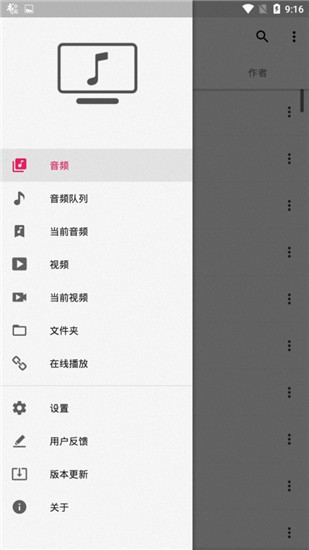


评论前必须登录!
注册